 System-Tutorial
System-Tutorial
 Windows-Serie
Windows-Serie
 So stellen Sie die Festplattenpartitionierung unter Win11 auf den vorherigen Zustand zurück
So stellen Sie die Festplattenpartitionierung unter Win11 auf den vorherigen Zustand zurück
So stellen Sie die Festplattenpartitionierung unter Win11 auf den vorherigen Zustand zurück
Viele Freunde partitionieren die Festplatte bei der Verwendung von Computern oft nach ihren eigenen Bedürfnissen. Wie sollen wir sie also wiederherstellen, wenn wir mit der Partitionierung nicht zufrieden sind? Tatsächlich müssen wir nur die umgekehrte Operation ausführen. Schauen wir uns die spezifische Operationsmethode mit dem Editor an.
Wiederherstellungsmethode nach Win11-Festplattenpartition
1. Suchen Sie „Diesen PC“ auf dem Desktop, klicken Sie mit der rechten Maustaste darauf und klicken Sie auf „Verwalten“.
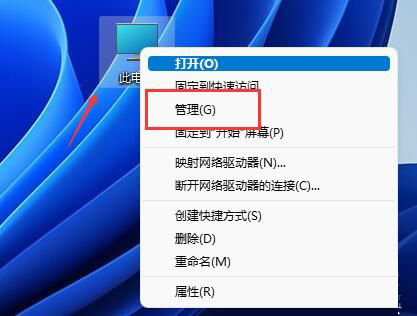 2. Suchen und öffnen Sie dann „Datenträgerverwaltung“ in der linken Spalte.
2. Suchen und öffnen Sie dann „Datenträgerverwaltung“ in der linken Spalte.
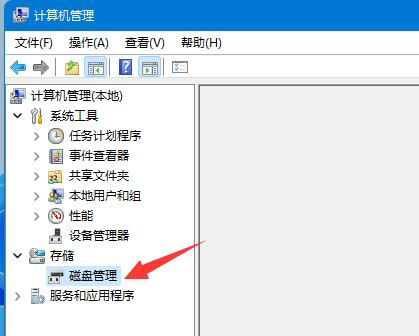 3. Nach dem Öffnen finden wir die zusammengeführte Partition und klicken mit der rechten Maustaste darauf.
3. Nach dem Öffnen finden wir die zusammengeführte Partition und klicken mit der rechten Maustaste darauf.
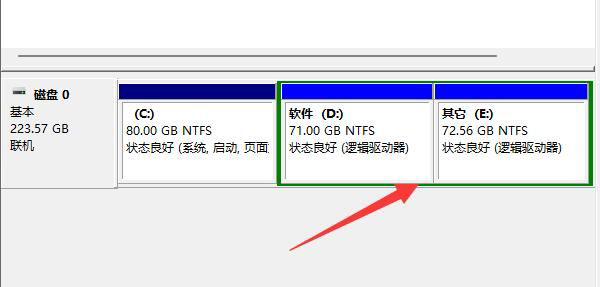 4. Wählen Sie im Rechtsklick-Menü „Volume komprimieren“.
4. Wählen Sie im Rechtsklick-Menü „Volume komprimieren“.
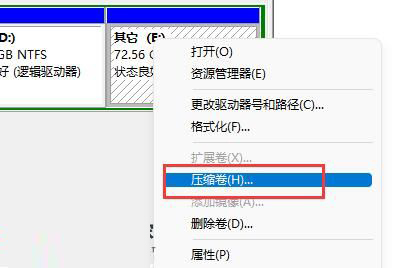 5. Wählen Sie dann die Größe des zusammenzuführenden Partitionsspeichers aus und klicken Sie dann auf „Komprimieren“.
5. Wählen Sie dann die Größe des zusammenzuführenden Partitionsspeichers aus und klicken Sie dann auf „Komprimieren“.
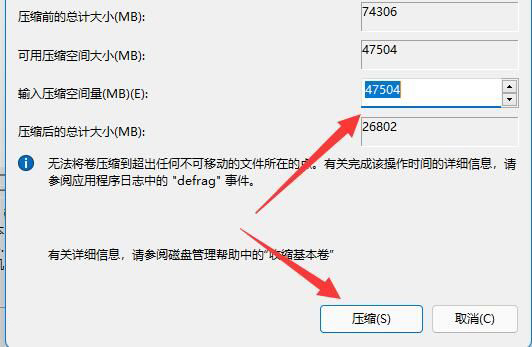 6. Nachdem die Komprimierung abgeschlossen ist, klicken Sie mit der rechten Maustaste auf den neu hinzugefügten verfügbaren Speicherplatz und wählen Sie „Neues einfaches Volume“.
6. Nachdem die Komprimierung abgeschlossen ist, klicken Sie mit der rechten Maustaste auf den neu hinzugefügten verfügbaren Speicherplatz und wählen Sie „Neues einfaches Volume“.
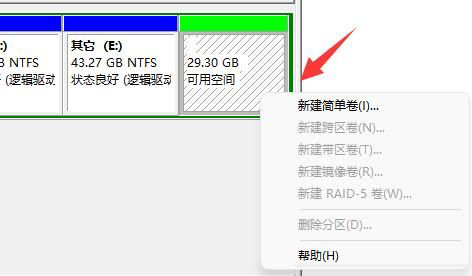 7. Wählen Sie dann die Partitionsgröße und klicken Sie weiter auf „Nächste Seite“. (Die restlichen Einstellungen bleiben als Standard erhalten)
7. Wählen Sie dann die Partitionsgröße und klicken Sie weiter auf „Nächste Seite“. (Die restlichen Einstellungen bleiben als Standard erhalten)
 8. Klicken Sie abschließend auf „Fertig stellen“, um die vorherige Partition wiederherzustellen.
8. Klicken Sie abschließend auf „Fertig stellen“, um die vorherige Partition wiederherzustellen.
 2. Neue Partition hinzugefügt
2. Neue Partition hinzugefügt
1. Wenn eine unnötige Partition hinzugefügt wird, klicken Sie einfach mit der rechten Maustaste auf die Partition.
2. Klicken Sie dann auf „Volume löschen“, um es als freien Speicherplatz zu löschen.
 3. Klicken Sie nach dem Löschen mit der rechten Maustaste auf den Datenträger daneben und klicken Sie auf „Volume erweitern“.
3. Klicken Sie nach dem Löschen mit der rechten Maustaste auf den Datenträger daneben und klicken Sie auf „Volume erweitern“.
 4. Wählen Sie abschließend die Größe des Speicherplatzes aus und klicken Sie kontinuierlich auf „Nächste Seite“, um ihn wieder in die Partition einzufügen.
4. Wählen Sie abschließend die Größe des Speicherplatzes aus und klicken Sie kontinuierlich auf „Nächste Seite“, um ihn wieder in die Partition einzufügen.
Das obige ist der detaillierte Inhalt vonSo stellen Sie die Festplattenpartitionierung unter Win11 auf den vorherigen Zustand zurück. Für weitere Informationen folgen Sie bitte anderen verwandten Artikeln auf der PHP chinesischen Website!

Heiße KI -Werkzeuge

Undresser.AI Undress
KI-gestützte App zum Erstellen realistischer Aktfotos

AI Clothes Remover
Online-KI-Tool zum Entfernen von Kleidung aus Fotos.

Undress AI Tool
Ausziehbilder kostenlos

Clothoff.io
KI-Kleiderentferner

AI Hentai Generator
Erstellen Sie kostenlos Ai Hentai.

Heißer Artikel

Heiße Werkzeuge

Notepad++7.3.1
Einfach zu bedienender und kostenloser Code-Editor

SublimeText3 chinesische Version
Chinesische Version, sehr einfach zu bedienen

Senden Sie Studio 13.0.1
Leistungsstarke integrierte PHP-Entwicklungsumgebung

Dreamweaver CS6
Visuelle Webentwicklungstools

SublimeText3 Mac-Version
Codebearbeitungssoftware auf Gottesniveau (SublimeText3)

Heiße Themen
 1382
1382
 52
52
 Win11 Aktivierungsschlüssel permanent 2025
Mar 18, 2025 pm 05:57 PM
Win11 Aktivierungsschlüssel permanent 2025
Mar 18, 2025 pm 05:57 PM
In Artikel werden Quellen für einen dauerhaften Windows 11 -Schlüssel erörtert, der bis 2025 gültig ist, rechtliche Fragen und Risiken der Verwendung inoffizieller Schlüssel. Rät, Vorsicht und Legalität.
 Win11 Aktivierungsschlüssel permanent 2024
Mar 18, 2025 pm 05:56 PM
Win11 Aktivierungsschlüssel permanent 2024
Mar 18, 2025 pm 05:56 PM
In Artikel werden zuverlässige Quellen für dauerhafte Windows 11-Aktivierungsschlüssel im Jahr 2024, rechtliche Auswirkungen von Tasten von Drittanbietern und Risiken der Verwendung inoffizieller Schlüssel erörtert.
 ACER PD163Q Dual Portable Monitor Review: Ich wollte das unbedingt lieben
Mar 18, 2025 am 03:04 AM
ACER PD163Q Dual Portable Monitor Review: Ich wollte das unbedingt lieben
Mar 18, 2025 am 03:04 AM
Der ACER PD163Q Dual tragbar Ich hatte große Hoffnungen auf den Acer PD163Q. Das Konzept der doppelten tragbaren Displays, die bequem über ein einzelnes Kabel verbunden waren, war unglaublich ansprechend. Leider diese verlockende Idee quic
 Reactos, die Open-Source-Fenster, haben gerade ein Update erhalten
Mar 25, 2025 am 03:02 AM
Reactos, die Open-Source-Fenster, haben gerade ein Update erhalten
Mar 25, 2025 am 03:02 AM
ReactOS 0.4.15 umfasst neue Speichertreiber, die bei der Gesamtstabilität und der UDB -Antriebskompatibilität sowie bei neuen Treibern für die Vernetzung helfen sollten. Es gibt auch viele Updates für Schriftarten, die Desktop -Shell, Windows -APIs, Themen und Datei
 So erstellen Sie ein dynamisches Inhaltsverzeichnis in Excel
Mar 24, 2025 am 08:01 AM
So erstellen Sie ein dynamisches Inhaltsverzeichnis in Excel
Mar 24, 2025 am 08:01 AM
Ein Inhaltsverzeichnis ist bei der Arbeit mit großen Dateien ein totaler Game-Changer-es hält alles organisiert und einfach zu navigieren. Im Gegensatz zu Word hat Microsoft Excel leider keine einfache Schaltfläche "Inhaltsverzeichnis", die T hinzufügt
 So verwenden Sie Sprachzugriff in Windows 11
Mar 18, 2025 pm 08:01 PM
So verwenden Sie Sprachzugriff in Windows 11
Mar 18, 2025 pm 08:01 PM
Detaillierte Erläuterung der Sprachzugriffsfunktion von Windows 11: Befreien Sie sich Ihre Hände und steuern Sie Ihren Computer mit Stimme! Windows 11 bietet zahlreiche Hilfsfunktionen, mit denen Benutzer mit verschiedenen Bedürfnissen das Gerät problemlos verwendet werden können. Eine davon ist die Sprachzugriffsfunktion, mit der Sie Ihren Computer vollständig über die Stimme steuern können. Vom Öffnen von Anwendungen und Dateien bis hin zum Eingeben von Text mit Sprache steht alles an Ihren Fingerspitzen, aber zuerst müssen Sie wichtige Befehle einrichten und lernen. Diese Anleitung enthält Details zur Verwendung des Sprachzugriffs in Windows 11. Einstellungen für Sprachzugriffsfunktionen von Windows 11 Schauen wir uns zunächst an, wie Sie diese Funktion aktivieren und den Windows 11 -Sprachzugriff für die besten Ergebnisse konfigurieren. Schritt 1: Öffnen Sie das Einstellungsmenü
 Einkaufen für einen neuen Monitor? 8 Fehler zu vermeiden
Mar 18, 2025 am 03:01 AM
Einkaufen für einen neuen Monitor? 8 Fehler zu vermeiden
Mar 18, 2025 am 03:01 AM
Der Kauf eines neuen Monitors ist nicht häufig vorkommend. Es ist eine langfristige Investition, die sich häufig zwischen Computern bewegt. Das Upgrade ist jedoch unvermeidlich und die neueste Bildschirmtechnologie ist verlockend. Wenn Sie jedoch die falschen Entscheidungen treffen, können Sie Bedauern lassen
 Neu zu Multimonitoren? Machen Sie diese Fehler nicht
Mar 25, 2025 am 03:12 AM
Neu zu Multimonitoren? Machen Sie diese Fehler nicht
Mar 25, 2025 am 03:12 AM
Multi-Monitor-Setups steigern Ihre Produktivität und bieten ein eindringlicheres Erlebnis. Für einen Anfänger kann es jedoch leicht sind, beim Zusammenstellen des Setups zu stolpern und Fehler zu machen. Hier sind einige der häufigsten und wie man sie vermeidet.



